在Windows操作系统中,Word文档的默认打开方式通常是指当用户双击一个.docx或.doc文件时,系统自动选择的程序,这个默认程序通常是Microsoft Word,但有时可能因为各种原因需要更改,本文将详细解释如何设置和更改Word文档的默认打开方式,并提供一些常见问题的解答。
如何设置Word文档的默认打开方式
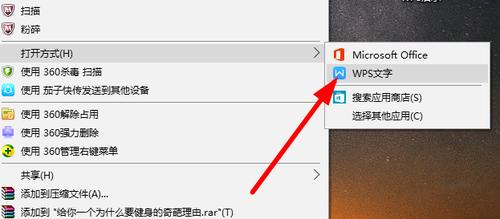
方法一:通过Windows设置更改默认应用程序
1、打开“设置”:按下Win键,然后点击齿轮图标进入“设置”。
2、进入应用设置:在设置窗口中,点击“应用”,然后选择左侧菜单中的“默认应用”。
3、找到并更改默认应用:向下滚动,找到“按文件类型指定默认应用”部分,点击“.docx”或“.doc”,这将打开一个新的窗口。
4、选择默认应用:在弹出的窗口中,你会看到列出了一些应用程序,如果列表中没有Microsoft Word,可以点击“在Microsoft Store中查找应用”或“在Web上查找应用”来搜索并安装,如果已经安装了Microsoft Word,直接选择它作为默认应用即可。
5、确认更改:选择好之后,关闭设置窗口,你的更改将立即生效。
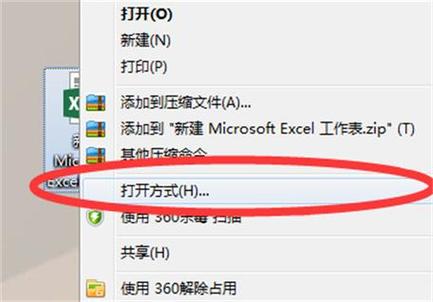
方法二:通过右键菜单更改默认应用程序
1、找到Word文档:在文件资源管理器中找到你想设置为默认打开方式的Word文档。
2、打开右键菜单:右键点击该文件,选择“打开方式”。
3、选择默认程序:在弹出的菜单中,如果有“选择其他应用”,点击它,如果没有,直接从列表中选择“Microsoft Word”。
4、设置为默认:在打开方式窗口中,勾选“始终使用此应用打开 .docx 文件”或类似选项(具体取决于文件类型),然后点击“确定”。
5、完成设置:当你双击任何Word文档时,它将默认使用Microsoft Word打开。
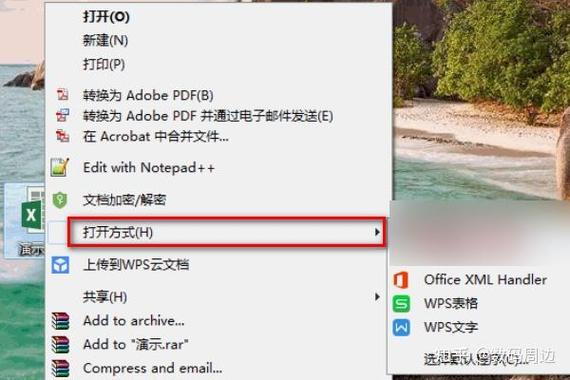
相关问答FAQs
Q1: 如果我想更改回原来的默认打开方式,应该怎么做?
A1: 你可以通过上述任一方法重新设置默认打开方式,如果你之前是通过Windows设置更改的,那么再次进入“设置”>“应用”>“默认应用”,然后找到相应的文件类型(如.docx),将其默认值改回原来的程序即可,如果是通过右键菜单更改的,同样的方法,再次选择你想要的程序作为默认值即可。
Q2: 我安装了多个版本的Office,如何选择特定的版本作为默认打开方式?
A2: 在设置默认打开方式时,通常会显示所有可用的程序,包括不同版本的Office,你只需在列表中选择你需要的那个版本即可,如果你有Office 2016和Office 2019,你可以在列表中看到两个版本的Microsoft Word,选择你需要的那个版本即可。
通过以上步骤,你可以方便地设置和更改Word文档的默认打开方式,确保你的工作流顺畅无阻。
小伙伴们,上文介绍word怎么默认打开方式打开方式的内容,你了解清楚吗?希望对你有所帮助,任何问题可以给我留言,让我们下期再见吧。
内容摘自:https://news.huochengrm.cn/cygs/13248.html
